photoshop绘制漂亮的中国画风格荷花插画
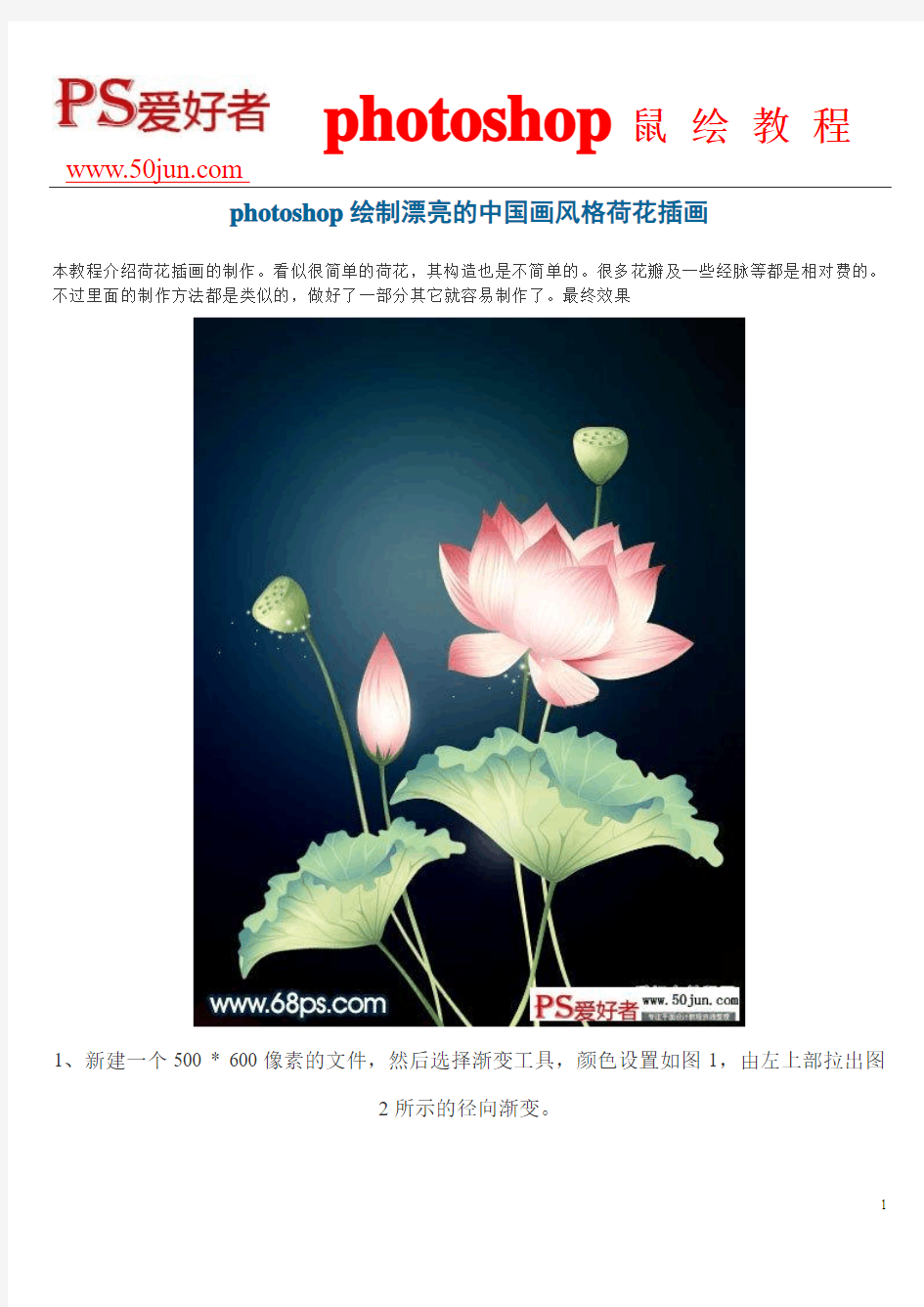
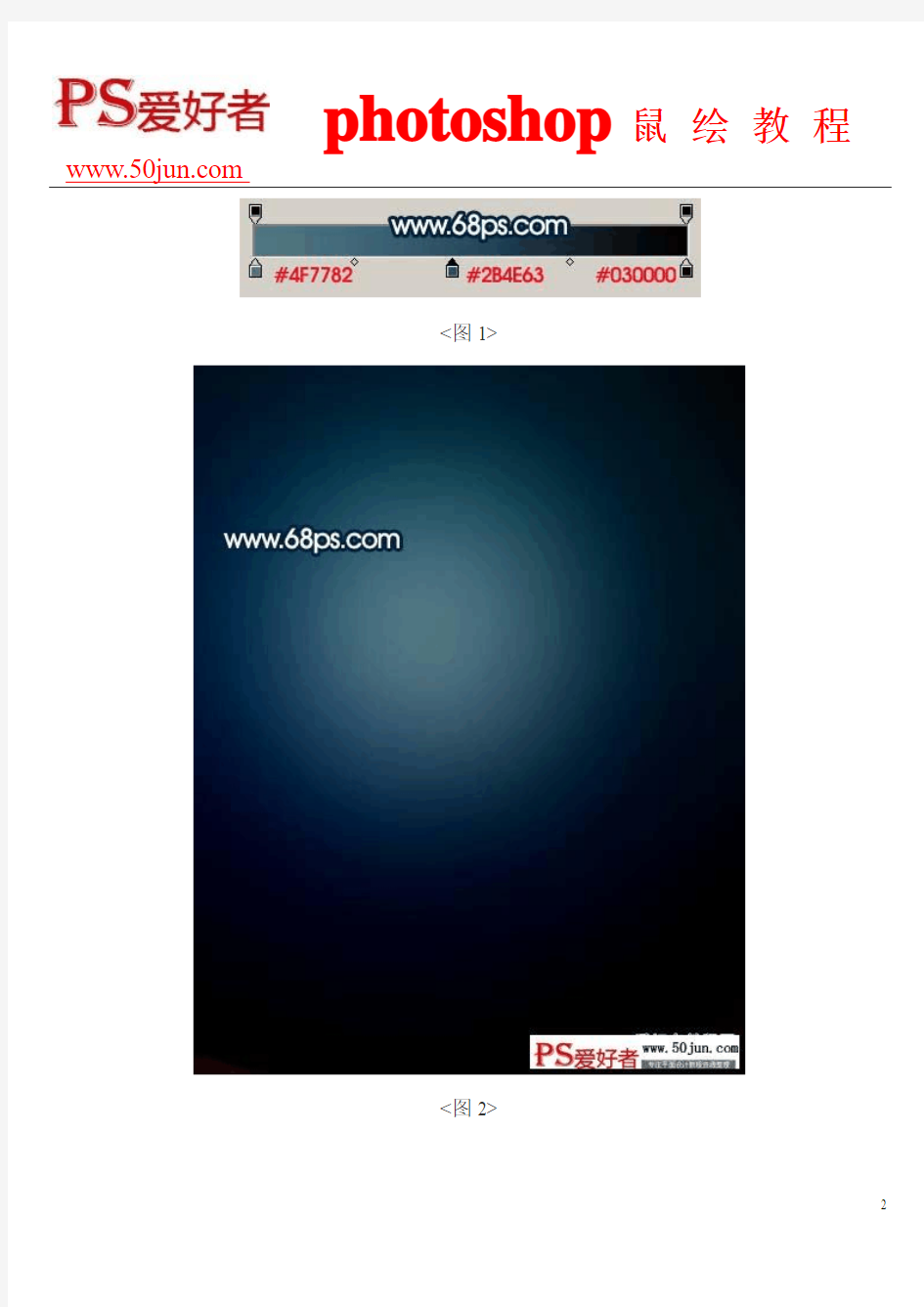
https://www.360docs.net/doc/6e15789037.html,
photoshop绘制漂亮的中国画风格荷花插画
本教程介绍荷花插画的制作。看似很简单的荷花,其构造也是不简单的。很多花瓣及一些经脉等都是相对费的。不过里面的制作方法都是类似的,做好了一部分其它就容易制作了。最终效果
1、新建一个500 * 600像素的文件,然后选择渐变工具,颜色设置如图1,由左上部拉出图
2所示的径向渐变。
https://www.360docs.net/doc/6e15789037.html,
<图1>
<图2>
https://www.360docs.net/doc/6e15789037.html,
2、新建一个图层,用钢笔工具勾出半张荷叶的路径,转为选区后如图3,然后选择渐变工具
颜色设置如图4,拉出图5所示的径向渐变。拉好渐变后不要取消选区。
<图3>
<图4>
https://www.360docs.net/doc/6e15789037.html,
<图5>
3、把前景颜色设置为:#6E9C9A,选择画笔工具,不透明度为:10%左右,把叶子上部边缘
部分涂点深色,效果如图7。
<图6>
https://www.360docs.net/doc/6e15789037.html,
<图7>
4、新建一个图层,用钢笔工具勾出图8所示的另半张荷叶路径,再转为选区。
https://www.360docs.net/doc/6e15789037.html,
<图8>
5、选择渐变工具,颜色设置如图9,拉出图10所示径向渐变。
<图9>
https://www.360docs.net/doc/6e15789037.html,
<图10>
6、新建一个图层,用钢笔工具勾出叶子反过来的部分,然后拉上渐变色,颜色设置及选区
如图11,效果如图12。
https://www.360docs.net/doc/6e15789037.html,
<图11>
https://www.360docs.net/doc/6e15789037.html,
<图12>
7、新建一个图层,用钢笔工具勾出叶脉的路径,然后填充颜色:#658D5C,再用减淡/加深
工具处理一下明暗度,效果如图13。叶脉部分比较细小扣路径的时候需要比较细心。
https://www.360docs.net/doc/6e15789037.html,
<图13>
8、新建一个图层,用钢笔工具勾出茎的路径,然后拉上渐变色,效果如图14。一片完整的
叶子制作完成。把这些图层合并,然后复制一份,做出另一张荷叶,如图15。
https://www.360docs.net/doc/6e15789037.html,
<图14>
https://www.360docs.net/doc/6e15789037.html,
<图15>
9、荷花部分的制作,新建一个图层,用钢笔工具先抠出一张花瓣的路径,转为选区效果如
图16。
https://www.360docs.net/doc/6e15789037.html,
<图16>
10、选择渐变工具,颜色设置如图17,拉出图18所示线性渐变。
<图17>
https://www.360docs.net/doc/6e15789037.html,
<图18>
11、用钢笔工具抠出花瓣反过来的部分,如图19,再锁定图层,然后拉上图20所示的线性
渐变。
https://www.360docs.net/doc/6e15789037.html,
<图19>
https://www.360docs.net/doc/6e15789037.html,
<图20>
12、再加上花瓣上的经脉,如图21。
https://www.360docs.net/doc/6e15789037.html,
<图21>
13、其它花瓣的制作,方法一样,需要注意好花瓣的顺序。不同的位置渐变色稍微有点变化,
效果如图22,23。
https://www.360docs.net/doc/6e15789037.html,
<图22>
https://www.360docs.net/doc/6e15789037.html,
<图23>
14、再加上茎部,效果如图24。
https://www.360docs.net/doc/6e15789037.html,
<图24>
15、莲子及花苞的制作,方法就不再详述了。如图25,26。
